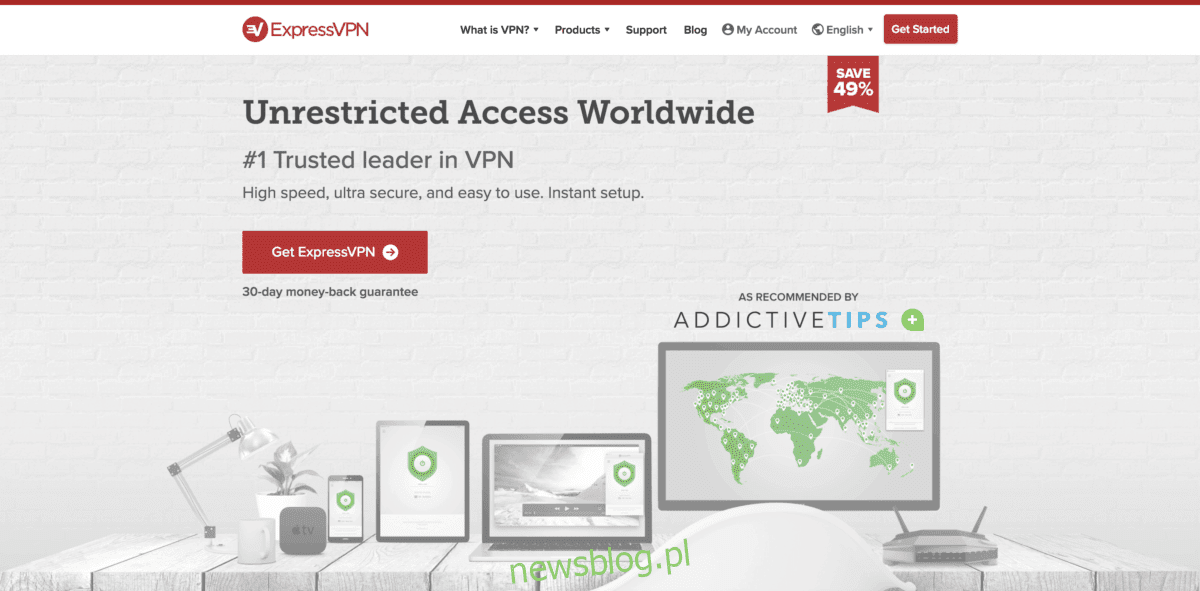
Bạn muốn bảo mật các email được gửi trên Linux qua Mozilla Thunderbird? Với tiện ích mở rộng Torbirdy, bạn có thể! Torbirdy hoạt động tốt trên Linux và là một bổ sung tuyệt vời cho những ai muốn bảo mật email của họ và định tuyến email qua mạng Tor khi sử dụng Thunderbird. Hôm nay chúng tôi sẽ hướng dẫn bạn cách cài đặt tiện ích mở rộng và sử dụng nó để tích hợp Thunderbird với Tor. Chúng tôi cũng sẽ giới thiệu cách thiết lập Gói trình duyệt Tor trên Linux.
Lưu ý: Chúng tôi đã làm việc chuyên sâu với ứng dụng thư Thunderbird trên Linux trong hướng dẫn này. Nếu bạn chưa cài đặt ứng dụng trên PC Linux của mình, hãy truy cập trang này trên Pkgs.org để chạy ứng dụng.
Sử dụng VPN với Thunderbird và Torbirds
Tor là hệ thống bảo mật hàng đầu dành cho những người muốn tránh sự kiểm duyệt và đàn áp của chính phủ, v.v. Vì vậy, Tor không phải lúc nào cũng an toàn nhất, vì vậy bạn cũng nên sử dụng VPN với dịch vụ.
Trái ngược với suy nghĩ của nhiều người, việc sử dụng VPN khi kết nối với mạng Tor là an toàn.Thực tế, chúng tôi đã đề cập đến cách thực hiện tại newsblog.pl trước đây trong bài đăng này.
ExpressVPN đứng đầu danh sách là VPN tốt nhất được các chuyên gia bảo mật của chúng tôi đánh giá. Nó hoạt động tốt trên Linux và có một ứng dụng khách có thể tải xuống tuyệt vời. Hơn nữa, họ cung cấp tốc độ tải xuống nhanh chóng với mã hóa AES 256-bit và bảo mật chuyển tiếp tuyệt vời ở 94 quốc gia khác nhau. Ngoài ra, họ có ưu đãi dành riêng cho độc giả newsblog.pl: 3 tháng miễn phí cho gói hàng năm, giảm giá 49%.
Cài đặt gói trình duyệt Tor
Tiện ích mở rộng Torbirdy dành cho Mozilla Thunderbird không tự cung cấp khả năng kết nối với mạng Tor và có thể sẽ không thể sớm kết nối được. Vì vậy, trước khi bạn có thể sử dụng tiện ích mở rộng, trước tiên bạn phải tải xuống và cài đặt Gói trình duyệt Tor cho Linux.
Khi cài đặt Tor trên Linux, bạn phải luôn tải xuống trực tiếp từ trang web của dự án. Họ có một gói hoàn chỉnh dễ dàng để bắt đầu. Đừng cố tải xuống từ kho lưu trữ bản phân phối của bạn; cấu hình sẽ không được dễ dàng như vậy.
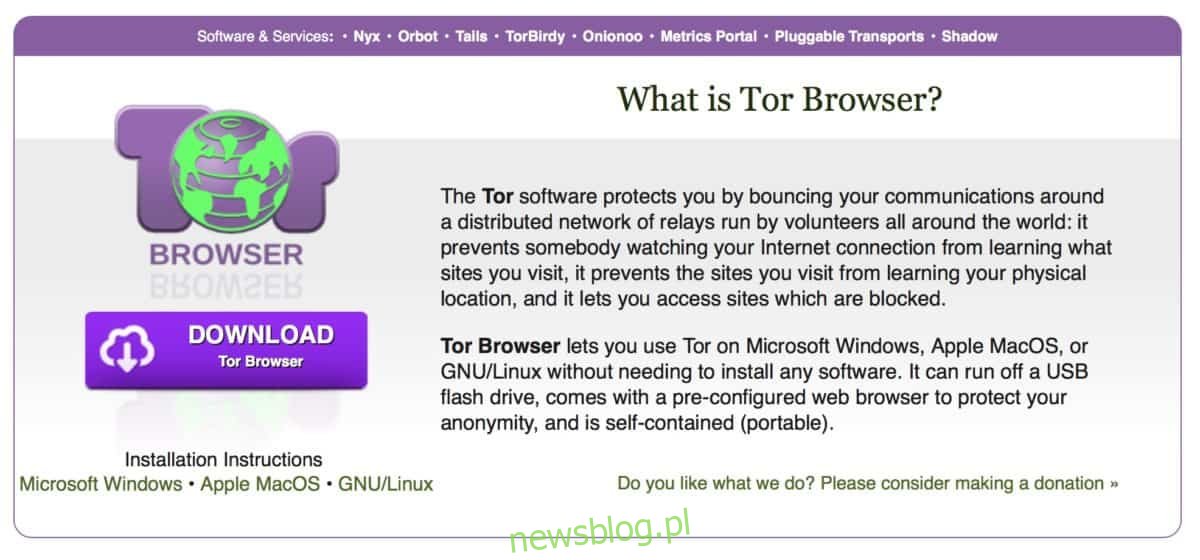
Để tải xuống gói Tor mới nhất, hãy truy cập trang tải xuống trên trang web. Ở đó, hãy tìm cột GNU/Linux và tải xuống kho lưu trữ TarGZ cho 32-bit hoặc 64-bit. Sau đó, khi tệp đã tải xuống xong, hãy khởi chạy cửa sổ đầu cuối bằng Ctrl + Shift + T hoặc Ctrl + Alt + T.
Trong cửa sổ đầu cuối, di chuyển phiên từ thư mục chính của bạn (~/) sang thư mục ~/Download mới.
cd ~/Downloads
Sau đó, khi đã ở trong thư mục, hãy giải nén gói Trình duyệt Tor bằng lệnh Tar.
tar xJvf tor-browser-linux64-*_en-US.tar.xz
hoặc
tar xJvf tor-browser-linux32-*_en-US.tar.xz
Khi quá trình trích xuất hoàn tất, hãy sử dụng lệnh mv và di chuyển các tệp Trình duyệt Tor từ thư mục tải xuống đến một vị trí tốt hơn (ví dụ: ~/Documents).
mv tor-browser_en-US ~/Documents
Cuối cùng, đóng cửa sổ terminal và mở trình quản lý tệp. Sau khi mở, nhấp vào “Documents” rồi nhấp vào “tor-brower_en-US”.
Trong thư mục Trình duyệt Tor, bấm đúp vào tệp start-tor-browser.desktop để khởi chạy tiện ích kết nối.
Trong công cụ Tor Browser Connect, sử dụng giao diện người dùng để đăng nhập vào Tor Browser. Đảm bảo thực hiện việc này mỗi lần TRƯỚC KHI truy cập Thunderbird qua Torbirds.
Tải xuống Torbirds cho Thunderbird
Tải xuống Torbirdy giống như cài đặt bất kỳ tiện ích bổ sung Thunderbird nào khác. Để khởi động ứng dụng thư Thunderbird, hãy khởi động ứng dụng thư Thunderbird. Sau đó nhấp vào menu và nhấp vào “Tiện ích bổ sung” rồi nhấp vào “Tiện ích bổ sung” để khởi chạy khu vực tiện ích mở rộng.
Trong khu vực tiện ích mở rộng Thunderbird, hãy tìm “Tải tiện ích bổ sung” và chọn nó bằng chuột. Chọn nút “cài đặt” sẽ đưa bạn đến trang web chính thức của tiện ích mở rộng Mozilla Thunderbird.
Vào menu “Upcoming & Upcoming” và bấm vào nút “See All” để đến trang tìm kiếm.
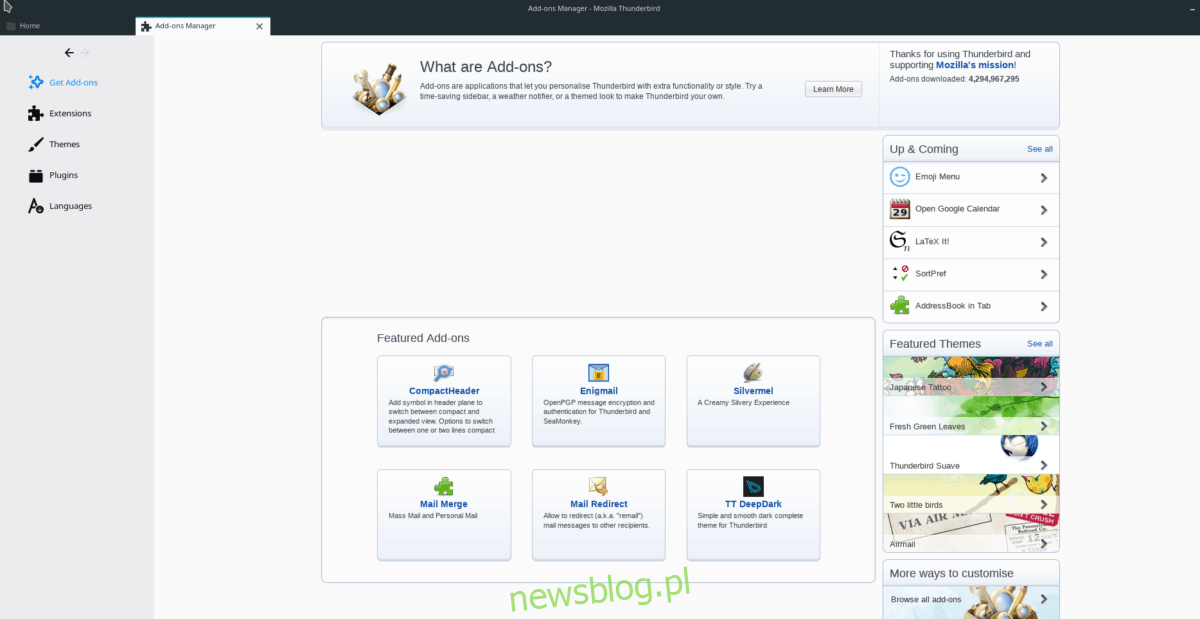
Trên trang tìm kiếm, nhập “Torbirdy” và nhấn Enter. Nhấp vào nút “Thêm vào Thunderbird” để thêm nó vào ứng dụng.
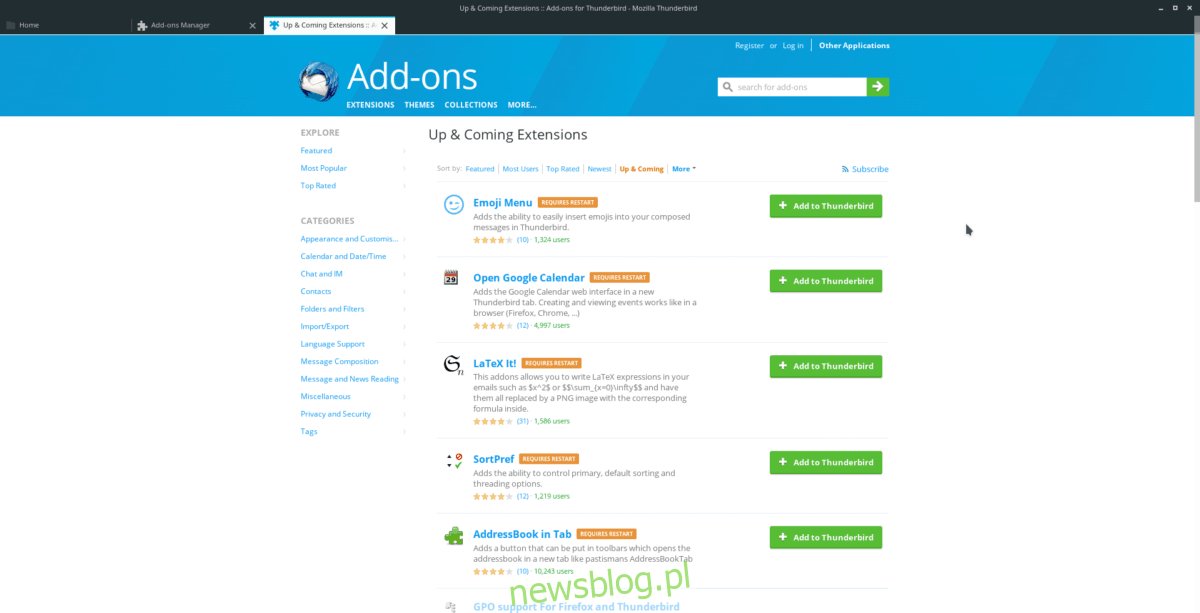
Nhấp vào biểu tượng xuất hiện trên màn hình trong Thunderbird và đọc tin nhắn. Đây là cảnh báo trước khi cài đặt tiện ích mở rộng.
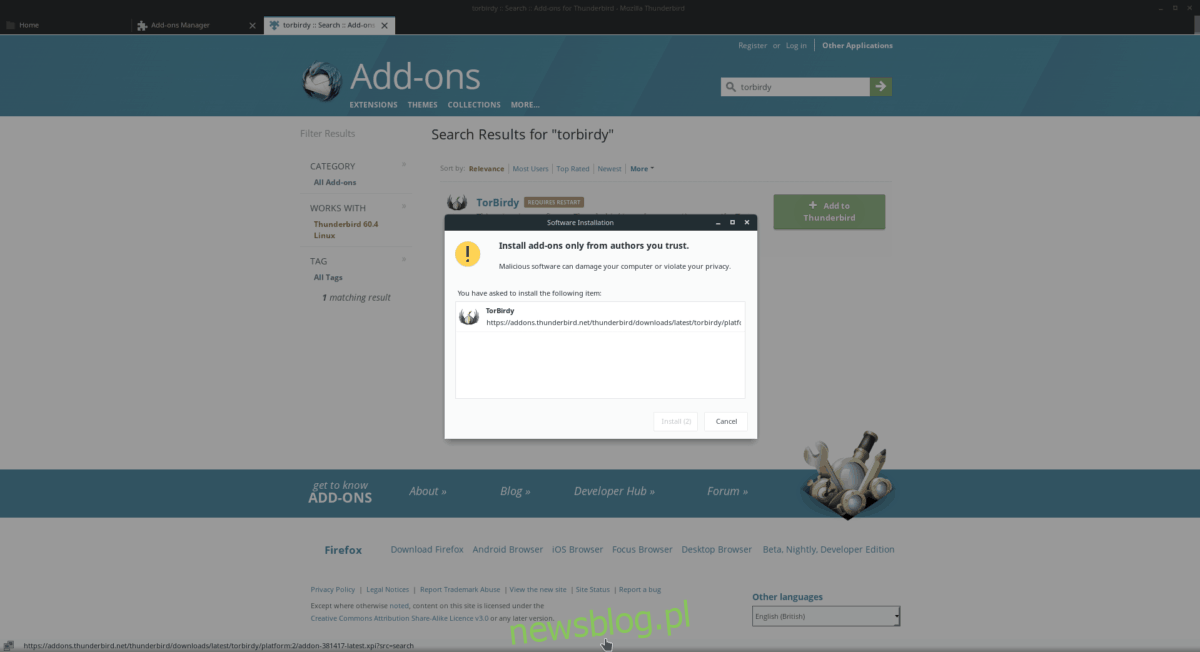
Khi bạn vượt qua cảnh báo, hãy nhấp vào nút “Cài đặt” và thêm Torbirds vào ứng dụng khách Thunderbird của bạn. Sau đó, quay lại trình quản lý tiện ích bổ sung thông qua Tiện ích bổ sung > Tiện ích bổ sung trong menu và nhấp vào nút “Khởi chạy lại” xuất hiện bên dưới tiện ích mở rộng Torbirdy.
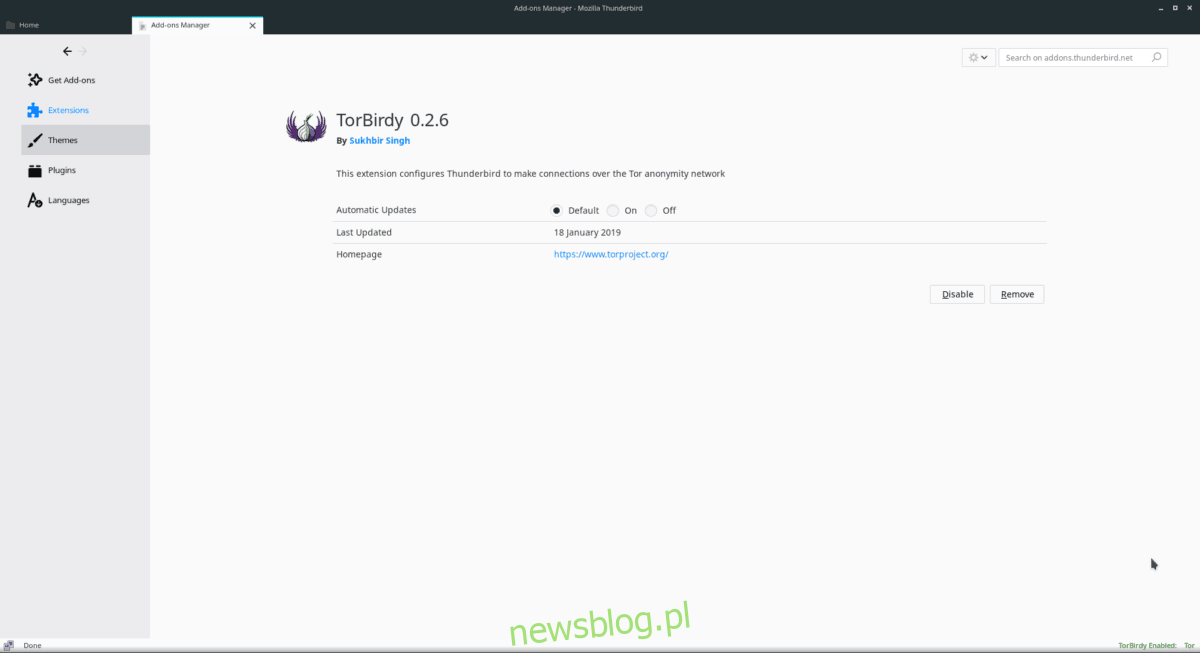
Sau khi khởi động lại ứng dụng email Thunderbird của bạn, hãy đảm bảo rằng công cụ kết nối Tor đang chạy và được kết nối với mạng của bạn. Giả sử như vậy, bạn sẽ có thể gửi email trực tiếp qua mạng Tor.
Xóa Torbird
Không thích sử dụng tiện ích mở rộng Torbirdy? Bạn có thể gỡ bỏ nó dễ dàng như khi nó được cài đặt! Để thực hiện việc này, hãy chuyển đến menu tiện ích mở rộng. Sau đó tìm Torbirds trong danh sách ứng dụng.
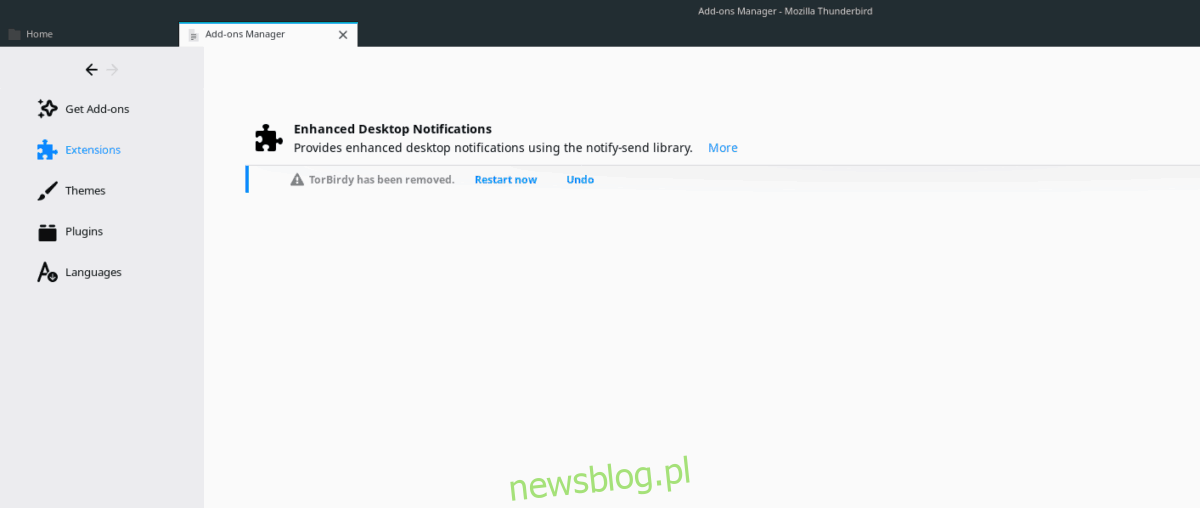
Khi bạn tìm thấy ứng dụng trong danh sách, hãy nhấp vào nút “Xóa” để gỡ cài đặt tiện ích mở rộng. Bạn cũng có thể tắt tiện ích mở rộng bằng cách nhấp vào “Tắt”.
